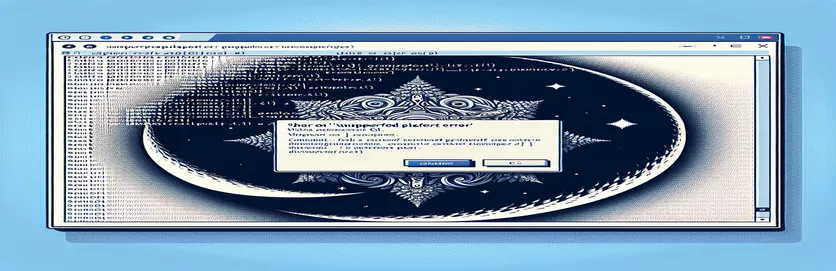विंडोज़ पर "n" के साथ Node.js इंस्टालेशन समस्याओं का निवारण
Node.js पैकेज स्थापित करते समय त्रुटियों का सामना करना निराशाजनक हो सकता है, खासकर जब आप एक अलग वातावरण के लिए डिज़ाइन किए गए टूल के साथ काम कर रहे हों। यदि आपने हाल ही में इंस्टॉल करने का प्रयास किया है "एन" विंडोज़ पर पैकेज, आपको एक अजीब त्रुटि संदेश का सामना करना पड़ा होगा जो दर्शाता है कि प्लेटफ़ॉर्म असमर्थित है। 🤔
ये मुद्दा अक्सर इसलिए उठता है क्योंकि "एन"-एक लोकप्रिय Node.js संस्करण प्रबंधक-मुख्य रूप से Linux और macOS जैसे यूनिक्स-आधारित सिस्टम के लिए डिज़ाइन किया गया है। "एन" का उपयोग करने का प्रयास करने वाले विंडोज उपयोगकर्ताओं को त्रुटियां या चेतावनियां दिखाई दे सकती हैं, खासकर एनपीएम कैश साफ़ करने के बाद। विंडोज़ पर देशी बैश शेल की कमी से कुछ पैकेजों के साथ संगतता समस्याएं पैदा हो सकती हैं।
इस गाइड में, मैं आपको बताऊंगा कि यह समस्या क्यों होती है और आप इसे संबोधित करने के लिए क्या कदम उठा सकते हैं। चाहे आप नए Node.js उपयोगकर्ता हों या एक अनुभवी डेवलपर, प्लेटफ़ॉर्म-विशिष्ट पैकेजों को प्रबंधित करने का तरीका समझने से आपका वर्कफ़्लो आसान हो जाएगा। 👍
अंत तक, आपको विंडोज़ पर Node.js संस्करणों को प्रबंधित करने के वैकल्पिक तरीकों की स्पष्ट समझ होगी, ताकि आप आसानी से विकास जारी रख सकें। आइए समाधान में उतरें!
| आज्ञा | उपयोग और विवरण का उदाहरण |
|---|---|
| nvm install <version> | का उपयोग करके Node.js का एक विशिष्ट संस्करण स्थापित करता है एनवीएम (नोड संस्करण प्रबंधक) विंडोज़ के लिए। यह Node.js संस्करणों के बीच स्विच करते समय उपयोगी होता है, खासकर जब कुछ पैकेजों या वातावरणों को किसी विशेष संस्करण की आवश्यकता होती है। |
| nvm use <version> | स्थापित होने के बाद एक निर्दिष्ट Node.js संस्करण पर स्विच हो जाता है। यह कमांड उपयोगकर्ताओं को विभिन्न नोड संस्करणों के बीच निर्बाध रूप से संक्रमण करने की अनुमति देता है, जिससे संस्करण-निर्भर पैकेजों का उपयोग करते समय विंडोज़ पर संगतता समस्याएं कम हो जाती हैं। |
| nvm list | के साथ स्थापित सभी Node.js संस्करण प्रदर्शित करता है एनवीएम. यह उपयोगकर्ताओं को उपलब्ध संस्करणों को तुरंत देखने में मदद करता है, जिससे विंडोज़ सिस्टम पर विभिन्न प्रोजेक्ट आवश्यकताओं को प्रबंधित करना आसान हो जाता है। |
| curl -L | रीडायरेक्ट के बाद -L विकल्प के साथ, URL से फ़ाइलें डाउनलोड करता है। एन पैकेज को उसके कच्चे स्रोत से डाउनलोड करने के लिए स्क्रिप्ट में उपयोग किया जाता है। यह लिनक्स वातावरण और डब्लूएसएल में महत्वपूर्ण है जहां मूल पैकेज प्रबंधक उपलब्ध नहीं हो सकते हैं। |
| chmod +x ./n | n स्क्रिप्ट को निष्पादन योग्य बनाने के लिए फ़ाइल अनुमतियों को संशोधित करता है। यह कमांड Linux या WSL वातावरण में आवश्यक है ताकि यह सुनिश्चित किया जा सके कि डाउनलोड की गई स्क्रिप्ट के पास निष्पादन के लिए सही अनुमतियाँ हैं। |
| sudo ./n latest | Node.js के नवीनतम संस्करण को स्थापित करने के लिए उन्नत अनुमतियों के साथ n स्क्रिप्ट निष्पादित करता है। इस कमांड का उपयोग WSL या Linux वातावरण में किया जाता है जहां सिस्टम-वाइड इंस्टॉलेशन के लिए उन्नत विशेषाधिकारों की आवश्यकता होती है। |
| node -e | Node.js का उपयोग करके सीधे कमांड लाइन से जावास्क्रिप्ट एक्सप्रेशन चलाता है। इस उदाहरण में, यह एन स्थापित करने का प्रयास करने से पहले ओएस की जांच करता है, जिससे गैर-विंडोज सिस्टम पर सशर्त स्क्रिप्ट निष्पादन की अनुमति मिलती है। |
| require('child_process').execSync | Node.js स्क्रिप्ट से शेल कमांड को समकालिक रूप से निष्पादित करता है। इसका उपयोग ओएस-विशिष्ट कमांड चलाने और विंडोज़ पर इंस्टॉलेशन को बायपास करने जैसी शर्तों को जोड़ने के लिए किया जाता है। |
| uname -s | लिनक्स या डब्लूएसएल वातावरण में ऑपरेटिंग सिस्टम का नाम पुनर्प्राप्त करता है, जिससे स्क्रिप्ट को यह पता लगाने में मदद मिलती है कि क्या वे n जैसे पैकेजों के लिए संगत वातावरण में चलाए जा रहे हैं, जो मूल रूप से विंडोज़ पर समर्थित नहीं हैं। |
| expect(() => execSync('command')).toThrow() | एक जेस्ट यूनिट परीक्षण कमांड जो सत्यापित करता है कि क्या कोई कमांड कोई त्रुटि फेंकता है, उन स्क्रिप्ट के परीक्षण के लिए उपयोगी है जिन्हें केवल ओएस-आधारित त्रुटियों को अनुकरण और पकड़कर गैर-विंडोज़ वातावरण पर चलाना चाहिए। |
Node.js संस्करण प्रबंधकों को स्थापित करने के लिए क्रॉस-प्लेटफ़ॉर्म समाधान को समझना
इन स्क्रिप्टों का मुख्य लक्ष्य स्थापित करने का प्रयास करते समय संगतता समस्या का समाधान करना है "एन" विंडोज़ पर पैकेज. चूँकि "n" को बैश स्क्रिप्ट के रूप में डिज़ाइन किया गया है, यह मूल रूप से विंडोज़ पर नहीं चलता है। एक समाधान का उपयोग करना है एनवीएम-विंडोज़ (विंडोज के लिए नोड संस्करण प्रबंधक), जो विंडोज उपयोगकर्ताओं को संगतता समस्याओं के बिना Node.js के कई संस्करणों को स्थापित करने, स्विच करने और प्रबंधित करने की अनुमति देकर एक अनुरूप अनुभव प्रदान करता है। "एनवीएम इंस्टॉल" और "एनवीएम उपयोग" कमांड का उपयोग करके, आप आसानी से विभिन्न नोड.जेएस संस्करणों के बीच स्विच कर सकते हैं, जिससे विभिन्न परियोजनाओं के साथ बेहतर संगतता सक्षम हो सकती है। यह समाधान केवल कुछ आदेशों के साथ लागू करने के लिए प्रभावी और सरल है, जो इसे उन डेवलपर्स के लिए सुलभ बनाता है जो WSL (लिनक्स के लिए विंडोज सबसिस्टम) 🖥️ जैसे अतिरिक्त टूल इंस्टॉल नहीं करना चाहते हैं।
उन उपयोगकर्ताओं के लिए जो लिनक्स जैसे वातावरण में काम करना पसंद करते हैं या करना चाहते हैं, दूसरा दृष्टिकोण लिनक्स (डब्ल्यूएसएल) के लिए विंडोज सबसिस्टम का उपयोग करने का सुझाव देता है। डब्लूएसएल के भीतर, हम बैश स्क्रिप्ट चला सकते हैं, जिससे "एन" पैकेज स्थापित करना संभव हो जाता है। इस समाधान में, कमांड में कर्ल के साथ "n" स्क्रिप्ट डाउनलोड करना, chmod का उपयोग करके अनुमतियों को संशोधित करना और sudo का उपयोग करके स्क्रिप्ट को उन्नत विशेषाधिकारों के साथ चलाना शामिल है। ये कमांड विंडोज़ के भीतर एक लिनक्स सेटअप को दोहराते हैं, जिससे आप आमतौर पर यूनिक्स-आधारित सिस्टम के लिए विशेष टूल का उपयोग कर सकते हैं। हालाँकि इस सेटअप के लिए थोड़ी अधिक प्रारंभिक स्थापना की आवश्यकता है, यह उन लोगों के लिए शक्तिशाली है जिन्हें विभिन्न ऑपरेटिंग सिस्टमों में अनुकूलता की आवश्यकता है या जो पहले से ही WSL के भीतर काम करते हैं।
अपने पर्यावरण सेटअप को स्वचालित करने की चाहत रखने वाले डेवलपर्स के लिए, सशर्त एनपीएम स्क्रिप्ट एक और समाधान प्रदान करती हैं। इस दृष्टिकोण में, वर्तमान OS के लिए एक चेक सीधे npm package.json फ़ाइल के भीतर एम्बेड किया जाता है, यह सुनिश्चित करते हुए कि "n" इंस्टॉलेशन स्क्रिप्ट केवल तभी चलती है जब वातावरण विंडोज़ नहीं है। यह नोड कमांड और child_process की execSync विधि से हासिल किया जाता है, जो Node.js वातावरण के भीतर सीधे OS-विशिष्ट कमांड निष्पादित करता है। ओएस पर आधारित एक शर्त जोड़कर, यह विधि लचीलापन प्रदान करती है, विशेष रूप से क्रॉस-प्लेटफॉर्म विकास वातावरण के लिए जहां विंडोज, मैक और लिनक्स उपयोगकर्ताओं को एक ही पैकेज.जेसन फ़ाइल साझा करने की आवश्यकता हो सकती है।
अंत में, यह सुनिश्चित करने के लिए कि सभी समाधान अपेक्षित रूप से काम करते हैं, यूनिट परीक्षण को जेस्ट के साथ पेश किया गया है, विशेष रूप से यह जांचने के लिए कि ओएस के आधार पर कमांड चलाए जा रहे हैं या बायपास किए गए हैं। जेस्ट का उपयोग करते हुए, परीक्षण सत्यापित करते हैं कि कमांड गैर-विंडोज सिस्टम पर सफलतापूर्वक निष्पादित होते हैं या नहीं, जबकि विंडोज़ पर त्रुटियां होती हैं, जिससे अनपेक्षित इंस्टॉलेशन से बचने में मदद मिलती है। परीक्षण की यह परत विभिन्न परिवेशों में काम करने वाली सहयोगी टीमों के लिए विशेष रूप से सहायक है, क्योंकि यह ओएस-आधारित त्रुटियों से सुरक्षा प्रदान करती है। ये चार समाधान डेवलपर्स को उनकी आवश्यकताओं के लिए सबसे उपयुक्त विकल्प चुनने की सुविधा देते हैं, जिससे ऑपरेटिंग सिस्टम की बाधाओं की परवाह किए बिना सुचारू प्रोजेक्ट सेटअप सुनिश्चित होता है।
विंडोज़ सिस्टम पर नोड संस्करण प्रबंधक (एन) स्थापित करने के लिए समाधान
समाधान 1: विंडोज़ के लिए एनवीएम के साथ क्रॉस-प्लेटफ़ॉर्म नोड.जेएस संस्करण प्रबंधन
// This script offers an alternative to "n" on Windows using nvm-windows,// a Node version manager specifically designed for Windows.// Download and install from https://github.com/coreybutler/nvm-windows// Step 1: Install nvm-windowschoco install nvm// or download installer from GitHub link above/* Step 2: Use nvm commands to manage Node versions on Windows, as follows: */nvm install <version_number> // Install a specific Node.js versionnvm use <version_number> // Switch to desired Node.js versionnvm list // List all installed Node.js versions/* Step 3: Verify installation and set default version */node -v // Check the active Node.js version/* Optional: Use nvm alias default <version_number> to set a default */
सशर्त स्क्रिप्ट के साथ एनपीएम में ओएस बाधाओं को संभालने के लिए वैकल्पिक दृष्टिकोण
समाधान 2: एनपीएम स्क्रिप्ट में ओएस चेक जोड़ें
/* This script demonstrates adding an OS check in the package.json scriptsto avoid attempting to install unsupported packages on Windows. */{"scripts": {"install-n": "node -e \\"if (process.platform !== 'win32') require('child_process').execSync('npm install -g n')\\""}}// Explanation:// The script checks the OS at runtime and installs "n" only if the OS is not Windows.// Run it with "npm run install-n" to see the conditional OS check in action.
WSL उपयोगकर्ताओं के लिए बैश स्क्रिप्ट के साथ क्रॉस-प्लेटफ़ॉर्म नोड संस्करण प्रबंधक
समाधान 3: विंडोज़ पर n इंस्टालेशन के लिए WSL में बैश स्क्रिप्ट
#!/bin/bash# This script runs in Windows Subsystem for Linux (WSL) and installs n for managing Node.js versions.echo "Installing n for WSL..."if [ "$(uname -s)" == "Linux" ]; thencurl -L https://raw.githubusercontent.com/tj/n/master/bin/n -o nchmod +x ./nsudo ./n latestecho "Node.js version managed with n in WSL"elseecho "This script requires WSL on Windows"fi// Explanation:// The script uses curl to download and install "n" in WSL (Linux subsystem on Windows).// It checks for a Linux environment, ensuring it doesn't run on native Windows.
क्रॉस-प्लेटफ़ॉर्म पैकेज प्रबंधन स्क्रिप्ट के लिए यूनिट टेस्ट
समाधान 4: क्रॉस-प्लेटफ़ॉर्म एनपीएम स्क्रिप्ट के लिए जेस्ट यूनिट टेस्ट
const { execSync } = require('child_process');describe('Cross-platform Script Test', () => {test('runs install-n script on non-Windows OS', () => {if (process.platform !== 'win32') {expect(() => execSync('npm run install-n')).not.toThrow();}});test('bypasses install-n script on Windows OS', () => {if (process.platform === 'win32') {expect(() => execSync('npm run install-n')).toThrow();}});});// This Jest test suite validates that the "install-n" script executes as expected// only on non-Windows platforms, helping catch OS-related issues proactively.
विंडोज़ पर Node.js संस्करणों को प्रबंधित करने के लिए विकल्प तलाशना
Node.js के साथ काम करते समय, कई संस्करणों का प्रबंधन उन डेवलपर्स के लिए महत्वपूर्ण है जो अलग-अलग आवश्यकताओं के साथ विभिन्न परियोजनाओं पर काम करते हैं। हालाँकि, विंडोज़ उपयोगकर्ताओं को अनूठी चुनौतियों का सामना करना पड़ता है, खासकर जब पैकेज पसंद आते हैं "एन" मुख्य रूप से यूनिक्स-आधारित हैं और मूल रूप से नहीं चलते हैं। सौभाग्य से, ऐसे कई वैकल्पिक दृष्टिकोण हैं जो इस प्रक्रिया को सरल बनाते हैं। एक लोकप्रिय विकल्प का उपयोग कर रहा है एनवीएम-विंडोज़, एक Node.js संस्करण प्रबंधक जिसे विशेष रूप से विंडोज़ सिस्टम के लिए डिज़ाइन किया गया है। "एन" के विपरीत, यह विंडोज़ पर निर्बाध रूप से काम करता है, कई नोड.जेएस संस्करणों को स्थापित करने, स्विच करने और प्रबंधित करने के लिए कमांड प्रदान करता है। एनवीएम-विंडोज़ का उपयोग उन डेवलपर्स के लिए विशेष रूप से उपयोगी है जो लिनक्स-विशिष्ट टूल की आवश्यकता के बिना संगतता सुनिश्चित करते हुए, बार-बार प्रोजेक्ट बदलते हैं।
दूसरा विकल्प है Linux के लिए Windows सबसिस्टम (WSL), जो उपयोगकर्ताओं को विंडोज़ के भीतर लिनक्स वातावरण चलाने की अनुमति देता है। WSL एक लचीले क्रॉस-प्लेटफ़ॉर्म समाधान की पेशकश करते हुए, "एन" पैकेज की तरह बैश स्क्रिप्ट के साथ संगतता सक्षम करता है। डब्लूएसएल स्थापित करके, उपयोगकर्ता विंडोज़ पर डुअल-बूटिंग या वर्चुअल मशीन का उपयोग किए बिना लिनक्स कमांड निष्पादित कर सकते हैं। उन लोगों के लिए जो लिनक्स और विंडोज दोनों वातावरणों के साथ काम करते हैं, यह एक आदर्श समाधान हो सकता है क्योंकि यह संगतता अंतराल को पाटता है, जिससे सीधे विंडोज पर लिनक्स-नेटिव पैकेजों की स्थापना और उपयोग की अनुमति मिलती है। 🎉
अंत में, स्वचालन और स्थिरता की आवश्यकता को संबोधित करने के लिए, ओएस-विशिष्ट जांच के साथ एनपीएम स्क्रिप्ट क्रॉस-प्लेटफ़ॉर्म विकास को सरल बना सकती हैं। इसमें सशर्त स्क्रिप्ट जोड़कर package.json, डेवलपर्स ऑपरेटिंग सिस्टम के आधार पर पैकेज इंस्टॉलेशन जैसी क्रियाओं को स्वचालित कर सकते हैं। यह समाधान सुनिश्चित करता है कि स्क्रिप्ट केवल संगत सिस्टम पर निष्पादित की जाती हैं, त्रुटियों को कम करती हैं और टीम सहयोग को बढ़ाती हैं, खासकर जब परियोजनाओं में विंडोज और यूनिक्स-आधारित ओएस दोनों शामिल होते हैं। यह दृष्टिकोण न केवल समय बचाता है बल्कि विंडोज-आधारित डेवलपर्स के लिए पैकेज प्रबंधन को आसान और अधिक विश्वसनीय बनाता है। 👍
विंडोज़ पर Node.js संस्करणों को प्रबंधित करने के बारे में सामान्य प्रश्न
- मैं कैसे स्थापित कर सकता हूँ "एन" विंडोज़ पर?
- की सीधी स्थापना "एन" प्लेटफ़ॉर्म सीमाओं के कारण विंडोज़ पर यह संभव नहीं है। इसके बजाय, उपयोग करें nvm-windows या स्थापित करें डब्ल्यूएसएल Linux-आधारित स्क्रिप्ट चलाने के लिए.
- एनवीएम-विंडोज़ क्या है, और यह एन से कैसे भिन्न है?
- nvm-windows एक Node.js संस्करण प्रबंधक है जो विशेष रूप से विंडोज़ के लिए डिज़ाइन किया गया है "एन" यूनिक्स-आधारित है और मुख्य रूप से Linux और macOS के साथ संगत है।
- क्या मैं विभिन्न OS में समान package.json स्क्रिप्ट का उपयोग कर सकता हूँ?
- हाँ! ओएस-विशिष्ट जांच जोड़ना package.json स्क्रिप्ट यह सुनिश्चित कर सकती है कि कमांड केवल संगत सिस्टम पर चलें, जिससे क्रॉस-प्लेटफ़ॉर्म सहयोग आसान हो जाएगा।
- मुझे विंडोज़ पर "एन के लिए असमर्थित प्लेटफ़ॉर्म" त्रुटि क्यों मिलती है?
- यह त्रुटि इसलिए प्रकट होती है क्योंकि "एन" इसके लिए यूनिक्स शेल की आवश्यकता होती है, जो विंडोज़ पर मूल रूप से उपलब्ध नहीं है। का उपयोग करते हुए nvm-windows या डब्ल्यूएसएल इस समस्या से बचने में मदद मिल सकती है.
- विंडोज़ पर Node.js संस्करणों को प्रबंधित करने में कौन से कमांड मदद करते हैं?
- सामान्य आदेशों में शामिल हैं nvm install संस्करण स्थापित करने के लिए, nvm use संस्करण स्विच करने के लिए, और nvm list विंडोज़ पर उपलब्ध संस्करण देखने के लिए।
- क्या एनपीएम कैश साफ़ करते समय --force का उपयोग करना सुरक्षित है?
- npm clean cache --force कमांड सुरक्षित है लेकिन इसका उपयोग सावधानी से किया जाना चाहिए, क्योंकि यह कुछ एनपीएम सुरक्षा को अक्षम कर देता है, जिससे अनजाने में डेटा साफ़ हो सकता है।
- क्या मैं इंस्टॉल कर सकता हूँ एन विंडोज़ पर डब्लूएसएल के माध्यम से?
- हाँ, साथ डब्ल्यूएसएल स्थापित, आप स्थापित करने के लिए बैश कमांड का उपयोग कर सकते हैं "एन", लिनक्स और विंडोज वातावरण के बीच अंतर को पाटना।
- किसी टीम पर Node.js संस्करणों के प्रबंधन के लिए सर्वोत्तम अभ्यास क्या हैं?
- जैसे क्रॉस-प्लेटफ़ॉर्म टूल का उपयोग करना nvm-windows या इसमें OS-चेकिंग स्क्रिप्ट जोड़ना package.json सहयोगी परियोजनाओं के लिए सहज संस्करण प्रबंधन सुनिश्चित करता है।
- मैं अपने वर्तमान Node.js संस्करण को कैसे सत्यापित करूं?
- उपयोग node -v अपने वर्तमान Node.js संस्करण की जाँच करने के लिए। अनेक संस्करणों के लिए, nvm list सभी स्थापित संस्करण प्रदर्शित करेगा.
- क्या मैं विंडोज़ पर डिफ़ॉल्ट Node.js संस्करण सेट कर सकता हूँ?
- हाँ, साथ nvm-windows, आप इसका उपयोग करके एक डिफ़ॉल्ट संस्करण सेट कर सकते हैं nvm alias default <version> लगातार संस्करण उपयोग के लिए।
विंडोज़ पर Node.js संस्करण प्रबंधन को समाप्त किया जा रहा है
विंडोज़ पर काम करते समय, डेवलपर्स को यूनिक्स-विशिष्ट टूल जैसे "एन" के साथ इंस्टॉलेशन त्रुटियों का सामना करना पड़ सकता है। सौभाग्य से, एनवीएम-विंडोज़ और WSL संगतता समस्याओं के बिना Node.js संस्करणों के प्रबंधन के लिए शक्तिशाली समाधान प्रदान करते हैं। प्रत्येक टूल के अनूठे फायदे हैं, सीधे नोड स्विचिंग से लेकर विंडोज़ पर लिनक्स जैसा वातावरण प्रदान करने तक।
सही दृष्टिकोण चुनना आपकी विशिष्ट आवश्यकताओं पर निर्भर करता है। निर्बाध नोड संस्करण स्विचिंग के लिए, एनवीएम-विंडोज़ यह एक हल्का, प्रभावी विकल्प है। व्यापक क्रॉस-प्लेटफ़ॉर्म समर्थन की आवश्यकता वाले लोगों के लिए, डब्लूएसएल एक पूर्ण लिनक्स वातावरण प्रदान करता है, जिससे इंस्टॉलेशन त्रुटियां अतीत की बात हो जाती हैं। 👌
Node.js इंस्टालेशन समाधान के लिए संसाधन और संदर्भ
- Node.js संस्करणों को स्थापित करने और प्रबंधित करने के लिए दस्तावेज़ीकरण एनवीएम-विंडोज़. एनवीएम-विंडोज़ गिटहब रिपोजिटरी
- का उपयोग करने पर निर्देश और विवरण एन यूनिक्स-आधारित सिस्टम पर Node.js संस्करण प्रबंधन के लिए पैकेज। n पैकेज GitHub रिपॉजिटरी
- लिनक्स (डब्ल्यूएसएल) के लिए विंडोज सबसिस्टम का अवलोकन और सेटअप गाइड, विंडोज ओएस पर लिनक्स कमांड और स्क्रिप्ट को सक्षम करना। माइक्रोसॉफ्ट डब्लूएसएल दस्तावेज़ीकरण
- एनपीएम आधिकारिक दस्तावेज, जिसमें एनपीएम कैश हैंडलिंग, सफाई आदेश और ओएस-विशिष्ट त्रुटियां शामिल हैं। एनपीएम दस्तावेज़ीकरण
- अनेक OS में Node.js संस्करण प्रबंधन के लिए बुनियादी मार्गदर्शिकाएँ और समस्या निवारण युक्तियाँ। Node.js आधिकारिक दस्तावेज़ीकरण